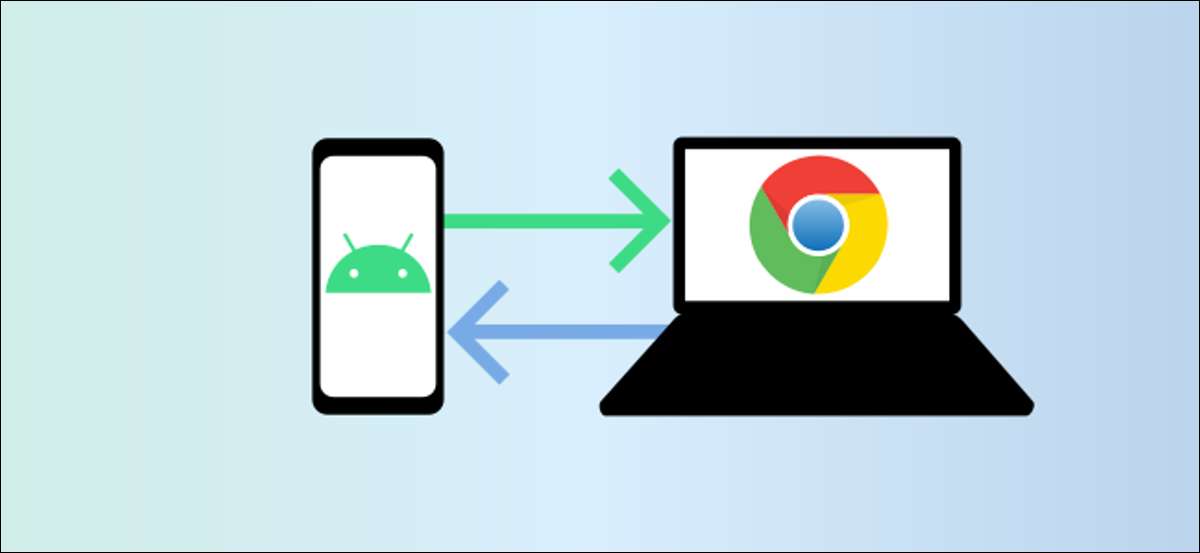
" पास के शेयर "एंड्रॉइड का ऐप्पल की एयरड्रॉप का जवाब है। यह डिवाइस के बीच साझा करने के लिए एक सार्वभौमिक विधि है, बिना वाई-फाई की आवश्यकता नहीं है। पास के शेयर भी Chromebooks के साथ काम करता है। हम आपको दिखाएंगे कि इसे कैसे सेट अप करें और साझा करना शुरू करें।
आसपास के शेयर क्रोमबुक पर क्रोम ओएस 89 और नए और एंड्रॉइड 6.0 और उच्चतर चल रहे उपकरणों पर उपलब्ध है। आपके पास यह आपके फोन या टैबलेट पर पहले से ही है [1 1] इसे सेट करने की आवश्यकता है । Chromebook के साथ शुरू करने से पहले आप ऐसा करना चाहेंगे।
सम्बंधित: [1 1] [1 9] एंड्रॉइड के लिए एयरड्रॉप: एंड्रॉइड पास के शेयर का उपयोग कैसे करें
Chromebook पर पास के शेयर सेट अप करें
सबसे पहले, अपने Chromebook पर सेटिंग्स खोलें। ऐसा करने के लिए, त्वरित सेटिंग्स पैनल को लाने के लिए अपने Chromebook के टास्क बार ("शेल्फ" के रूप में जाना जाता है) पर घड़ी पर क्लिक करें। सेटिंग्स मेनू खोलने के लिए गियर आइकन का चयन करें।

सेटिंग्स मेनू में, साइडबार में "कनेक्ट डिवाइस" टैब पर जाएं।

इसके बाद, यदि यह सुविधा आपके Chromebook पर उपलब्ध है, तो आप यहां सूचीबद्ध "पास के शेयर" देखेंगे। शुरू करने के लिए "सेट अप" पर क्लिक करें।
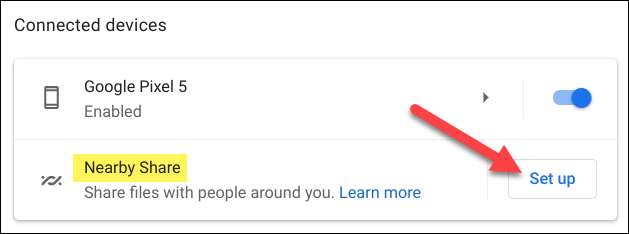
सबसे पहले, अपने डिवाइस को एक नाम दें और "अगला" पर क्लिक करें। आस-पास के उपकरणों की तलाश करते समय यही वह है जो आप और अन्य देखेंगे।
[5 9]
अगला कदम यह तय करना है कि कौन आपके साथ साझा करने में सक्षम होगा। आपके पास से चुनने के लिए तीन दृश्यता प्राथमिकताएं हैं:
- सभी संपर्क: पास के शेयर के साथ आपके सभी संपर्क आपके डिवाइस को देखने में सक्षम होंगे। आप आस-पास के शेयर ओपन के साथ पास के सभी डिवाइस देख पाएंगे।
- कुछ संपर्क: आप चुनते हैं कि कौन से संपर्क आपके डिवाइस को देखने में सक्षम होंगे। आप आस-पास के शेयर ओपन के साथ पास के सभी डिवाइस देख पाएंगे।
- छिपा हुआ: कोई भी आपके डिवाइस को नहीं देख सकता है। आप आस-पास के शेयर ओपन के साथ पास के सभी डिवाइस देख पाएंगे।
यदि आप "सभी संपर्क" या "छुपा" चुनते हैं, तो कोई और सेटअप की आवश्यकता नहीं है।
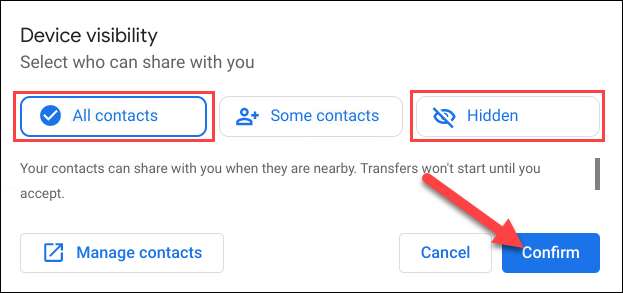
"कुछ संपर्क" चुनने से आप अपनी संपर्क सूची से गुजरने और व्यक्तिगत रूप से लोगों का चयन करने की अनुमति देंगे। सूची के माध्यम से स्क्रॉल करें और किसी भी व्यक्ति को टॉगल करें जिसे आप अपने डिवाइस को देखने में सक्षम होना चाहते हैं।
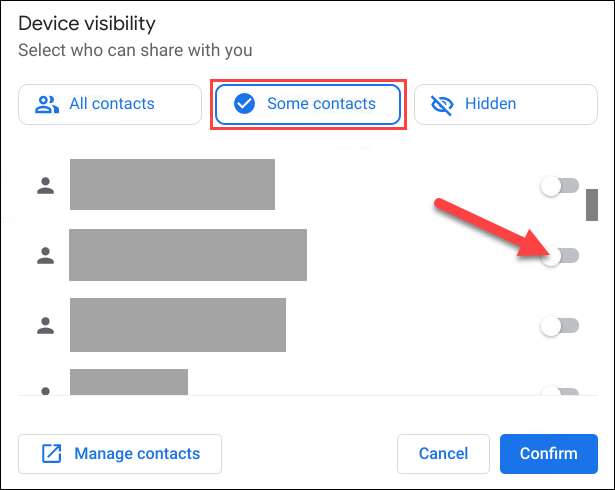
अपनी दृश्यता विकल्प बनाने के बाद "पुष्टि करें" पर क्लिक करें।
[9 0]
हम प्रारंभिक सेटअप के साथ कर रहे हैं! अब, चलो साझा करते हैं।
Chromebook पर पास के शेयर का उपयोग कैसे करें
पास के शेयर दो तरीकों से भेजते हैं और प्राप्त करना। सबसे पहले, हम कवर करेंगे कि पास के हिस्से के साथ कुछ कैसे भेजा जाए। यह फ़ाइल प्रबंधक से किया जा सकता है।
अपने Chromebook या Chromebox पर सभी ऐप्स देखने के लिए नीचे बाएं कोने में ऐप लॉन्चर आइकन पर क्लिक करें। वहां से, "फ़ाइलें" ऐप खोलें।

उस फ़ाइल को ढूंढें जिसे आप साझा करना चाहते हैं और उस पर राइट-क्लिक करें।
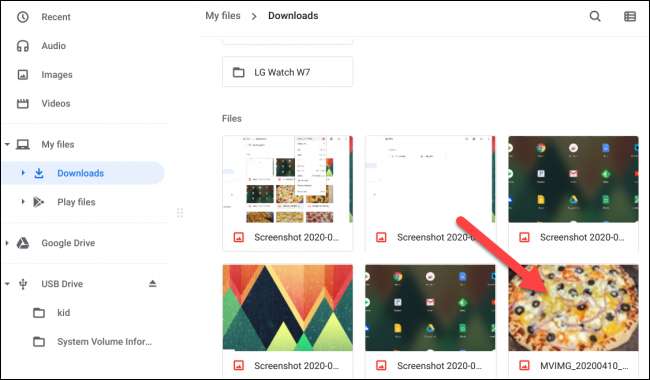
संदर्भ मेनू से "साझा करें" का चयन करें।
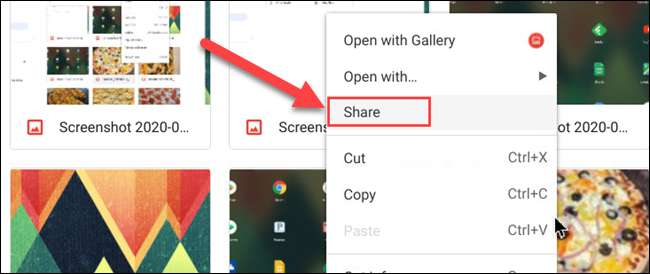
"पास के शेयर" विकल्पों में से एक होगा। इसे चुनें।
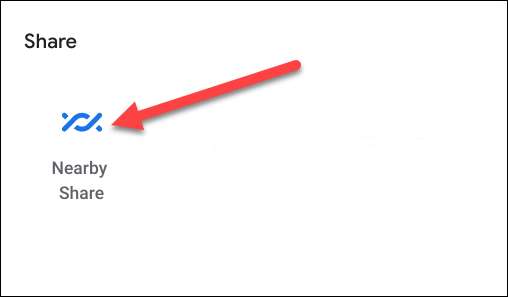
पास के खोजने योग्य डिवाइस यहां दिखाई देंगे। अपना एंड्रॉइड फोन या टैबलेट या Chromebook चुनें- और "अगला" पर क्लिक करें।
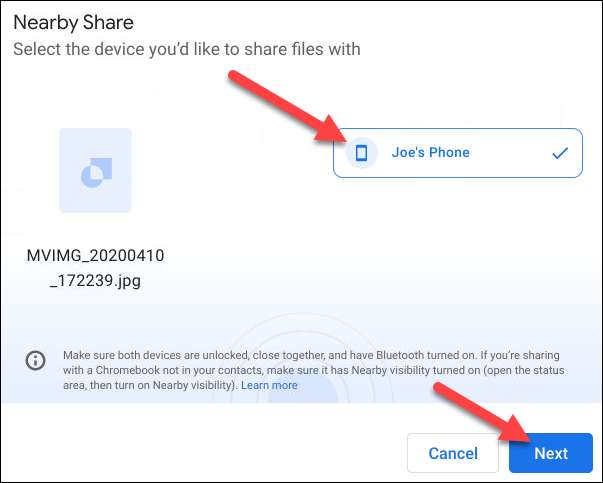
एक बार जब आप प्राप्त करने वाले डिवाइस पर "स्वीकार" करते हैं, तो स्थानांतरण शुरू हो जाएगा और फ़ाइल आपके अन्य डिवाइस पर डाउनलोड की जाएगी।
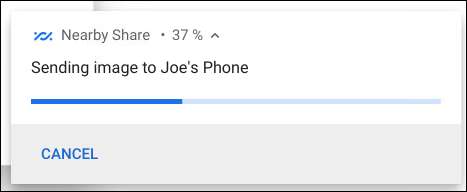
Chromebook पर पास के शेयर के साथ प्राप्त करना आसान है। आपको बस यह सुनिश्चित करने की आवश्यकता है कि आपका Chromebook अनलॉक हो गया है और अन्य डिवाइस इसे देखने में सक्षम होंगे। जब कोई डिवाइस आपके साथ साझा करने का प्रयास कर रहा है, तो एक अधिसूचना पूछेगी कि क्या आप "पुनः प्राप्त करना" या "गिरावट" करना चाहते हैं।
[14 9]
यदि आपका Chromebook अन्य उपकरणों पर दिखाई नहीं दे रहा है, तो आप त्वरित सेटिंग्स पैनल से पांच मिनट के लिए दृश्यता पर मैन्युअल रूप से टॉगल कर सकते हैं।
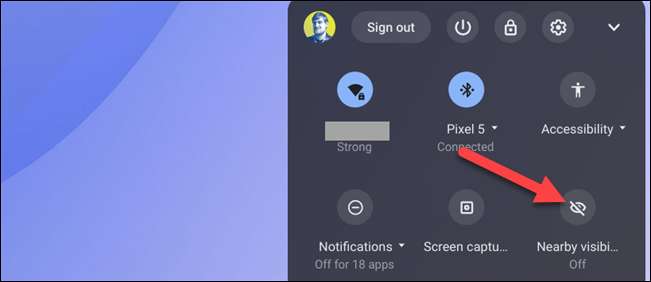
सम्बंधित: [1 9] एंड्रॉइड पास के शेयर क्या है, और क्या यह एयरड्रॉप की तरह काम करता है?







